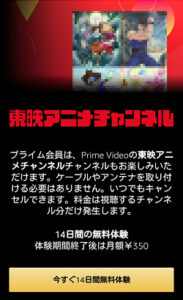よしもと劇場プレミアムの無料お試しの登録・申し込み方法(Amazon Prime Videoチャンネル)
Amazon prime videoチャンネルの「よしもと劇場プレミアム」は、吉本劇場の専門チャンネル。
全国の吉本劇場から厳選された動画を視聴することができます。
こちらのページでは、よしもと劇場プレミアムの登録方法(申し込み方法)を詳しく解説します。
このページの目次
Amazon prime videoチャンネル「よしもと劇場プレミアム」に登録するには?
公式サイト:Amazon prime videoチャンネル
まず、Amazon prime videoチャンネルを利用できるのは、Amazonプライム会員のみ。
プライム会員でない人は利用できません。
利用したい場合は、月額600円(または年額5,900円)の有料のAmazonプライム会員になる必要があります。
プライム会員になるとお買い物特典や、対象の映画・ドラマ・アニメなどが見放題のプライムビデオ、電子書籍の読み放題Prime Reading、音楽聴き放題Amazon Music Primeなどの多くの特典があるのでお得!
詳しい特典内容は、公式サイトを確認してみて下さい。
公式サイト:Amazonプライム
ちなみに、まだプライム会員でない人は、「よしもと劇場プレミアム」の申し込みと同時にプライム会員の申し込みもできますよ。
もし、先にプライム会員に入ってからチャンネルに加入したい人は、以下の記事を参考にどうぞ。
>Amazon「プライム会員」の登録方法。また、無料お試し体験の注意点とキャンセル方法
チャンネル料金
よしもと劇場プレミアムの料金は、月額1,500円(税込)です。
この他に入会金や解約手数料といったものはありません(プライム会員費は別)。
無料お試し体験の注意点
よしもと劇場プレミアムは、14日間の無料お試し体験ができます。
無料期間中に解約すると、無料でみれます。
無料お試し体験だけしたい人は自動で解約とはならないので、Amazonサイトから解約手続きを忘れないで下さい(解約手続きは、とても簡単です)。
そして、無料期間がおわった翌日に有料契約となり、その日を基準に自動更新され、毎月の契約が続いていきます。
※チャンネルの無料期間は途中で変更となることもありますので、詳しくは公式サイトをご確認ください
よしもと劇場プレミアムの登録の流れ
登録は、以下のような流れになります。
- 「よしもと劇場プレミアム」トップページへ
- 申し込みページの「今すぐ無料体験」をタップ
- 支払い方法の設定・内容確認
- 登録終了
すでにプライム会員の人なら、3分もかからないほど簡単です。
それでは、スマホからの登録を例に、以下1つ1つの手順を詳しく解説します。
1.「よしもと劇場プレミアム」トップページへ
まずは、こちらの「Amazon prime videoチャンネル」へ移動します。
チャンネル一覧が表示されるので、総合バラエティのカテゴリーから「よしもと劇場プレミアム」をタップ。

2.バナー画像をタップする
よしもと劇場プレミアムのトップページが表示されます。
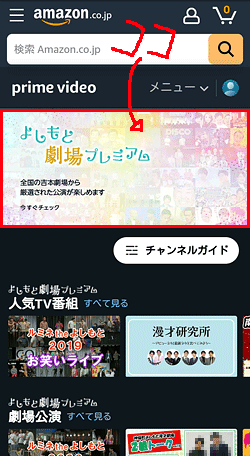
次に、上部の大きなバナー画像をタップ(位置は上図参照)。
3.申し込みページの「今すぐ14日間無料体験」をタップ
申し込みページが表示されます。

無料期間や料金などが書かれているので、内容を確認します。
そして、下にある「今すぐ14日間無料体験」ボタンをタップ。
※プライム会員未加入の人は、ここでプライム会員の加入についての内容も表示されます
4.支払い方法の設定・内容確認
支払い方法の設定と内容確認ページが表示されます。
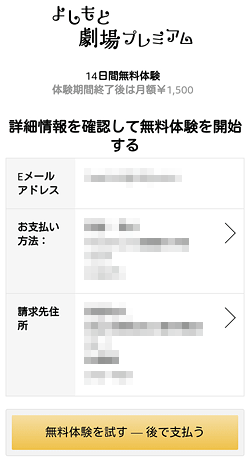
Amazonアカウントに登録している情報が表示されます。
支払い方法を変更したい場合は、「>」をタップして変更できます。
複数のクレジットカードを登録しているなら選択できますし、新しいカードを登録することも。
注意点として、現在プライム会員の人がここで支払い方法を変更すると、毎月(または年間)で支払いをしているプライム会員の支払い方法も変更となりますので、その点は注意して下さい。
最後に、下にある「無料体験を試す」をタップして登録完了!
5.登録終了
これでよしもと劇場プレミアムの登録は完了となります。
登録完了メールも届きますので、そちらも確認してください。
そして、登録が完了すると、すぐに動画を視聴できます!
スマホで視聴する場合は、アプリストアから「Amazonプライム・ビデオ」アプリをインストールして、視聴して下さい(プライムビデオと同じアプリで見れる)。
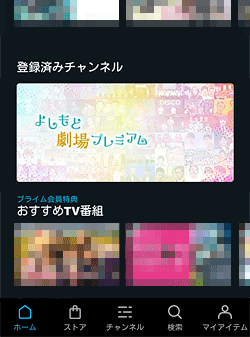
アプリを起動したら画面下にあるメニュー「チャンネル」をタップし、登録済みチャンネルの項目によしもと劇場プレミアムのチャンネルがあります。
そこからチャンネルページへいけますので、視聴したい動画を探して下さい。
ちなみに、Fire TVやFireタブレットなら、アプリのインストールなくすぐに視聴できます。
あとパソコンで見るなら、Amazon公式サイトのプライム・ビデオのページからブラウザで視聴できますよ。
よしもと劇場プレミアムの解約方法
無料体験だけする人は、無料期間中に「よしもと劇場プレミアム」の解約手続きをしましょう。
スマホからの解約方法は、以下になります。
- Amazon
サイトへ移動する
- 左上の「≡」からメニューを開き、「Prime Video」をタップ
- 右上の「青い人物アイコン」をタップし、「アカウントと設定」をタップ
- 「チャンネル設定」をタップ
- 解約したいチャンネルの「チャンネルを登録解除」をタップ
解約は簡単ですが、解約ページが少しわかりにくいです。
さらに詳しい解約方法は、以下の記事を参考にどうぞ。
>Amazon Prime Videoチャンネルの解約方法
まとめ
文章にすると少し面倒そうですが、登録はとても簡単です!
Amazon prime videoチャンネルはチャンネルごとに無料体験ができるので、他のチャンネルも興味があるようでしたらどんどん無料体験をしてみましょう。
同じようなお笑いの専門チャンネルとしては、「大阪チャンネルセレクト」もおすすめです。
お申込みは、以下からどうぞ。
それでは、よしもと劇場プレミアムの無料お試しの登録・申し込み方法(Amazon Prime Videoチャンネル)でした。
(関連記事)Amazon Prime Videoチャンネルとは?特徴やチャンネル一覧(料金表と番組内容)
※本ページの情報は2021年10月22日時点のものです。最新の情報はAmazon Prime Videチャンネル公式サイトにてご確認ください